教程网首页 > 百科教程 > ps教程 》 Photoshop处理偏色照片的技巧
Photoshop处理偏色照片的技巧
原图:

效果图:

1、打开一张图。

2、执行通道混合器。

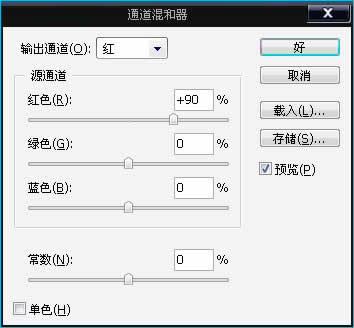
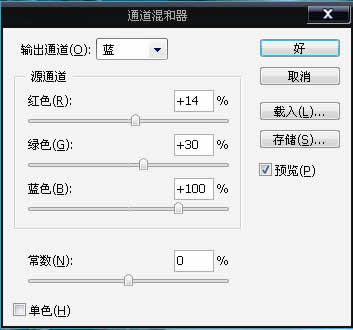
3、调整曲线,值为111,147,再执行一次111,147。

4、执行色相饱和度,值为-27。

5、操作值为-27。
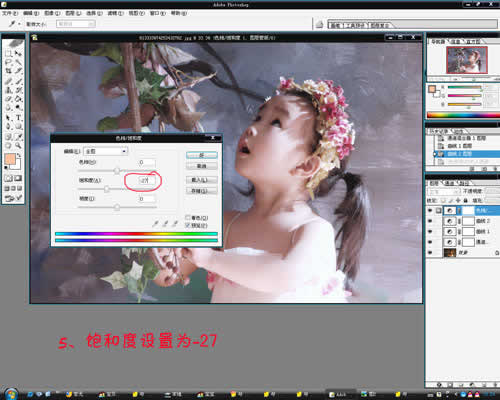
6、调整色阶值为13,1。16,230。

7、合并可见图层。

8、再复制两个图层。
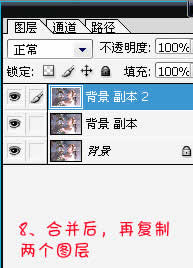
9、闭上第一个图层的眼睛。
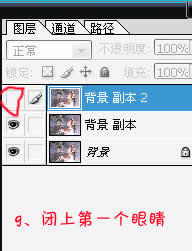
10、给第二个图层执行滤镜—杂色—蒙尘与划痕。

11、值为7,2。

12、用橡皮擦进行擦拭,调整不透明度为45%。

13、对皮肤进行擦拭。

Photoshop处理偏色照片的技巧相关文章:
无相关信息扫一扫手机观看!

最新更新的教程榜单
- photoshop做立体铁铬字03-08
- ps制作字体雪花效果03-08
- ps需要win10或者更高版本得以运行03-08
- adobe03-08
- ps怎么撤销的三种方法和ps撤销快捷键以及连03-08
- ps神经滤镜放哪里03-08
- Photoshopcs6和cc有什么差别,哪个好用,新手03-08
- ps怎么给文字加纹理03-08
- ps怎么修图基本步骤03-08
- adobephotoshop是什么意思03-08











